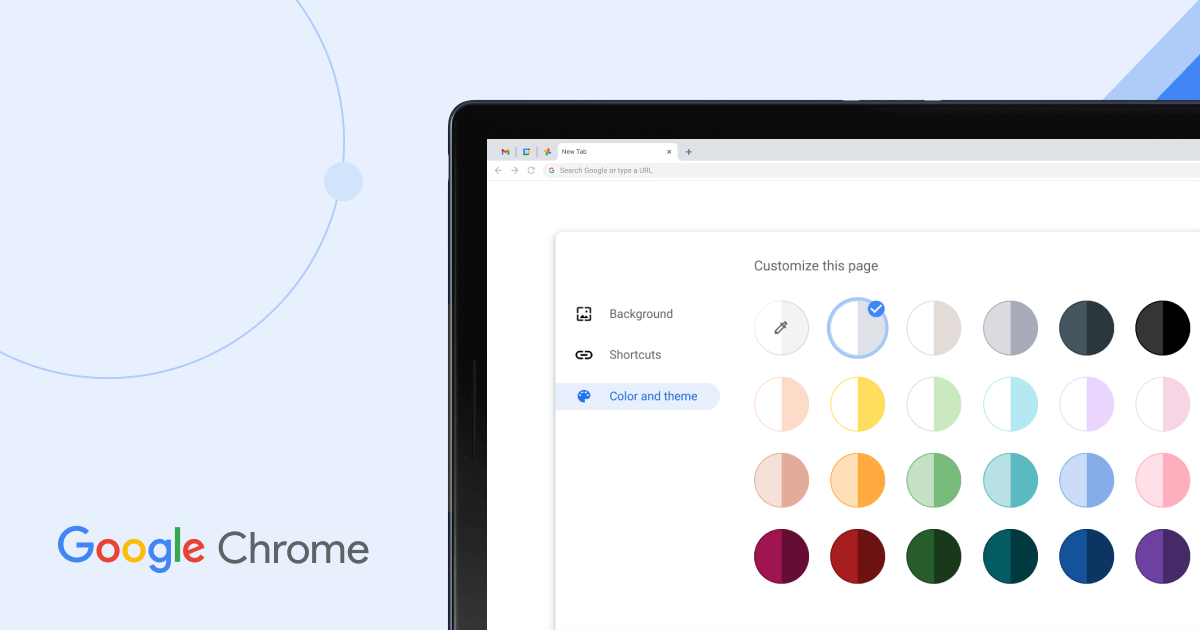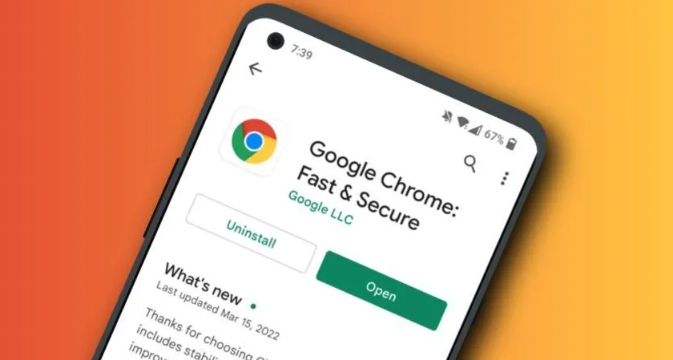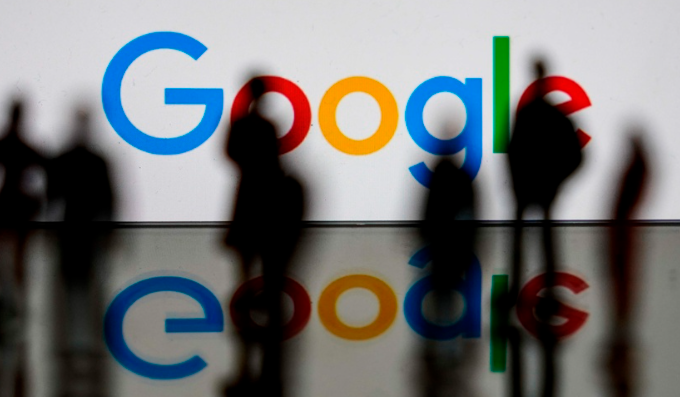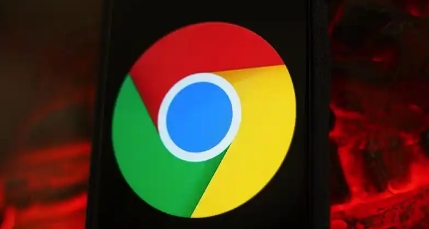详情介绍
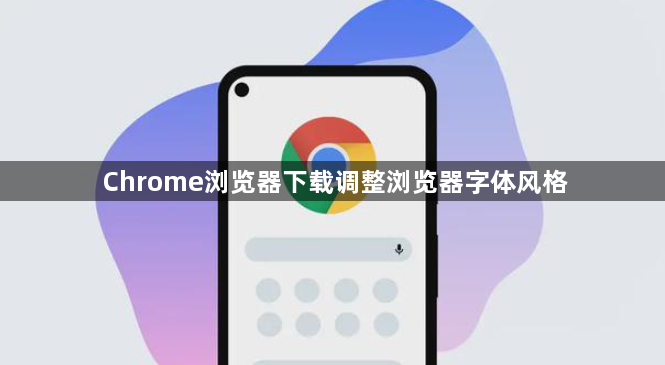
1. 打开Chrome浏览器:启动Chrome浏览器,确保它处于打开状态。
2. 进入设置页面:点击右上角的三个竖点图标,选择“设置”选项。这将带你进入Chrome浏览器的设置页面。
3. 找到外观设置:在设置页面中,向下滚动并找到“外观”部分。点击“外观”选项以展开相关设置。
4. 调整字体大小:在“外观”设置中,你会看到一个“字体大小”选项。通过点击下拉菜单,你可以选择“小”、“中”、“大”或“特大”等不同的字体大小。选择适合你阅读习惯的字体大小后,设置将自动保存。
5. 自定义字体(可选):如果你想要更细致地控制字体样式,可以在同一页面中找到“自定义字体”选项。点击它后,你可以为不同的语言(如简体中文、繁体中文、英文等)分别设置Serif字体(衬线字体)和Sans-serif字体(无衬线字体)。选择合适的字体后,点击相应的保存按钮以应用更改。
6. 查看效果:完成上述步骤后,你可以立即在浏览器中看到字体大小的变化。如果不满意,可以随时返回设置进行调整。
综上所述,通过以上步骤和方法,您可以有效地解决Chrome浏览器的字体模糊问题,享受更加清晰、舒适的阅读体验。